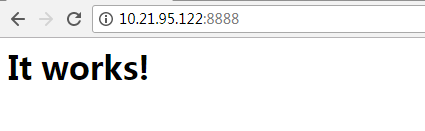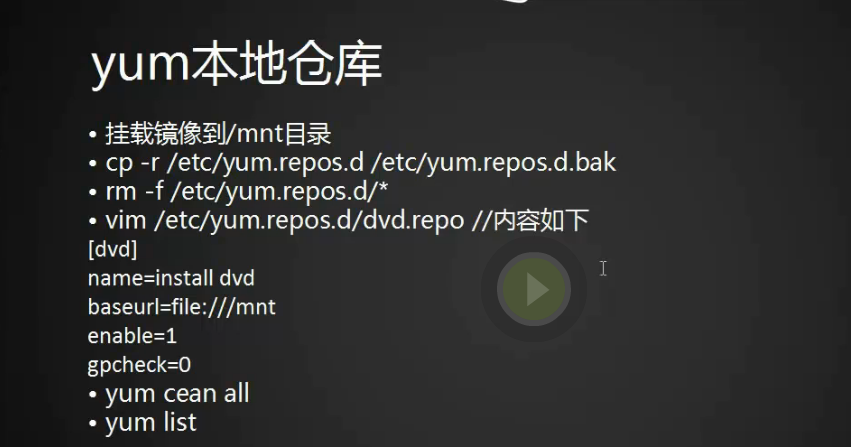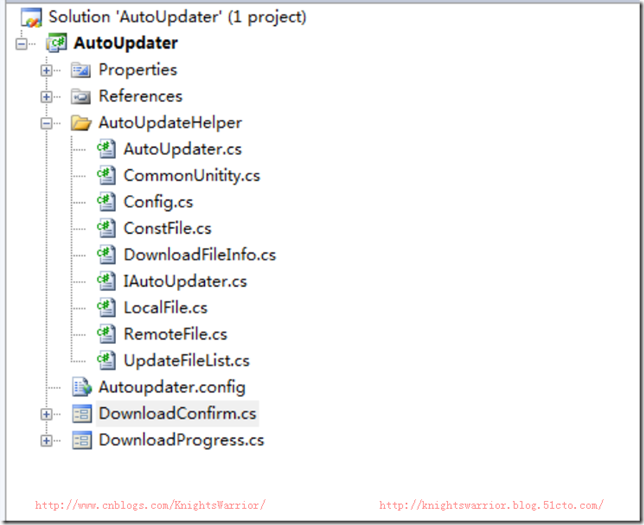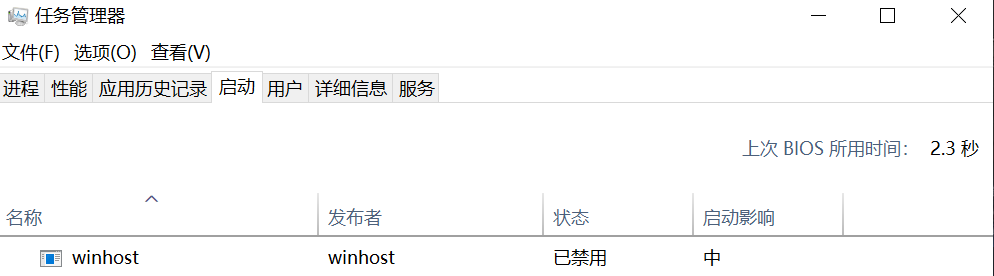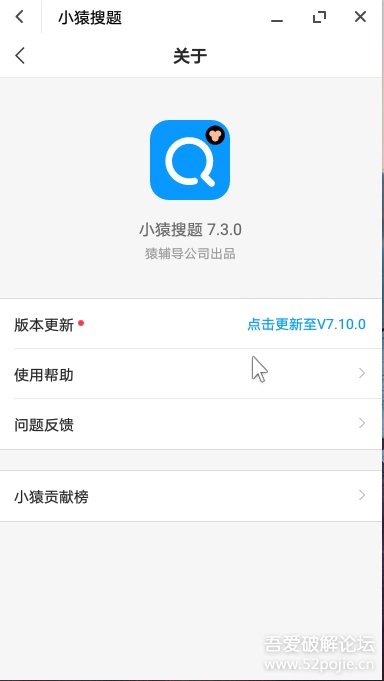安装软件包的三种方法
1.rpm、yum、源码包
2.yum会把依赖的包都安装上
rpm包介绍
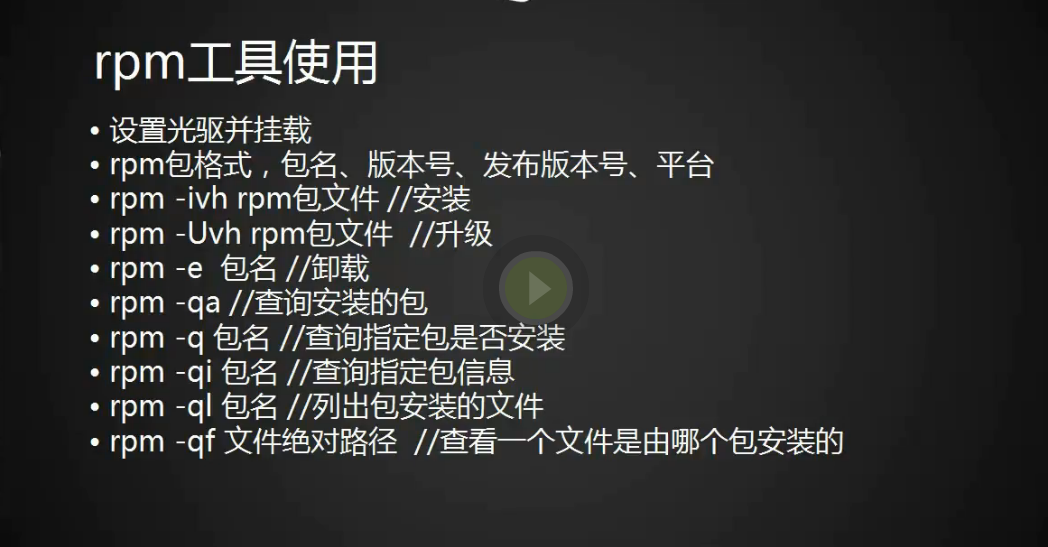
3.rmp报名组成结构:yum-3.4.3-132.el7.centos.0.1.noarch.rpm
yum:包名
3.4.3:版本号 3主版本号,4次版本号,3修正版本
132.el7:发布版本号
centos.0.1.noarch :平台
rpm:包后缀名
rpm工具用法
1.安装rpm包 -ivh 更新包 -Uvh
[root@bogon Packages]# rpm -ivh zip-3.0-10.el7.x86_64.rpm
准备中... ################################# [100%]
软件包 zip-3.0-10.el7.x86_64 已经安装
[root@bogon Packages]#
2.卸载包
[root@bogon Packages]# rpm -e zsh
3.查看已经安装的包
[root@bogon Packages]# rpm -qa
4.查询一个包是否被安装 rpm -qa|grep zip
[root@bogon Packages]# rpm -q ppp ppp-2.4.5-33.el7.x86_64 [root@bogon Packages]#
5.查看一个包的安装信息
[root@bogon Packages]# rpm -qi zip Name : zip Version : 3.0 Release : 10.el7 Architecture: x86_64 Install Date: 2017年02月10日 星期五 00时11分19秒 Group : Applications/Archiving Size : 815037 License : BSD Signature : RSA/SHA256, 2014年07月04日 星期五 13时53分58秒, Key ID 24c6a8a7f4a80eb5 Source RPM : zip-3.0-10.el7.src.rpm Build Date : 2014年06月10日 星期二 10时37分07秒 Build Host : worker1.bsys.centos.org Relocations : (not relocatable) Packager : CentOS BuildSystem <http://bugs.centos.org> Vendor : CentOS URL : http://www.info-zip.org/Zip.html Summary : A file compression and packaging utility compatible with PKZIP Description : The zip program is a compression and file packaging utility. Zip is analogous to a combination of the UNIX tar and compress commands and is compatible with PKZIP (a compression and file packaging utility for MS-DOS systems). Install the zip package if you need to compress files using the zip program. [root@bogon Packages]#
[root@bogon Packages]# rpm -qpi zip-3.0-10.el7.x86_64.rpm Name : zip Version : 3.0 Release : 10.el7 Architecture: x86_64 Install Date: (not installed) Group : Applications/Archiving Size : 815037 License : BSD Signature : RSA/SHA256, 2014年07月04日 星期五 13时53分58秒, Key ID 24c6a8a7f4a80eb5 Source RPM : zip-3.0-10.el7.src.rpm Build Date : 2014年06月10日 星期二 10时37分07秒 Build Host : worker1.bsys.centos.org Relocations : (not relocatable) Packager : CentOS BuildSystem <http://bugs.centos.org> Vendor : CentOS URL : http://www.info-zip.org/Zip.html Summary : A file compression and packaging utility compatible with PKZIP Description : The zip program is a compression and file packaging utility. Zip is analogous to a combination of the UNIX tar and compress commands and is compatible with PKZIP (a compression and file packaging utility for MS-DOS systems). Install the zip package if you need to compress files using the zip program. [root@bogon Packages]#
6.列出一个包安装的文件
[root@bogon Packages]# rpm -ql zip /usr/bin/zip /usr/bin/zipcloak /usr/bin/zipnote /usr/bin/zipsplit /usr/share/doc/zip-3.0 /usr/share/doc/zip-3.0/CHANGES /usr/share/doc/zip-3.0/LICENSE /usr/share/doc/zip-3.0/README /usr/share/doc/zip-3.0/README.CR /usr/share/doc/zip-3.0/TODO /usr/share/doc/zip-3.0/WHATSNEW /usr/share/doc/zip-3.0/WHERE /usr/share/doc/zip-3.0/algorith.txt /usr/share/man/man1/zip.1.gz /usr/share/man/man1/zipcloak.1.gz /usr/share/man/man1/zipnote.1.gz /usr/share/man/man1/zipsplit.1.gz [root@bogon Packages]#
7.查询一个文件是哪个包安装的
[root@bogon Packages]# rpm -qf /usr/bin/zip zip-3.0-10.el7.x86_64 [root@bogon Packages]#
8.查看/usr/bin/cd文件是哪个包安装的
[root@bogon Packages]# rpm -qf `which cd` bash-4.2.46-19.el7.x86_64 [root@bogon Packages]#
yum工具用法
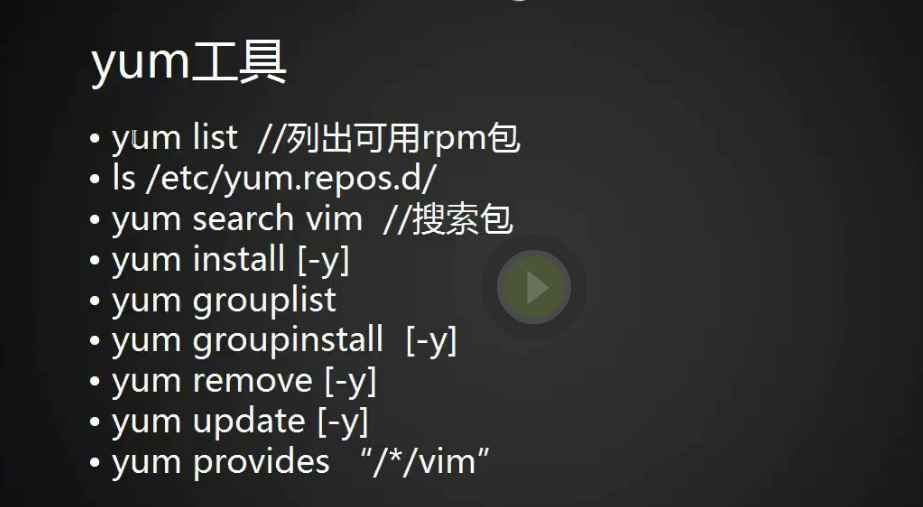
1.列出可用的rpm包 yum list 最左侧包信息,中间列版本号,最后base是仓库名字
zziplib-utils.x86_64 0.13.62-5.el7 base
2.yum配置文件在/etc下 主配置文件为CentOS-Base.repo
[root@bogon Packages]# ls /etc/yum.repos.d/ CentOS-Base.repo CentOS-Debuginfo.repo CentOS-Media.repo CentOS-Vault.repo CentOS-CR.repo CentOS-fasttrack.repo CentOS-Sources.repo [root@bogon Packages]#
3.base仓库为mirrorlist的路径
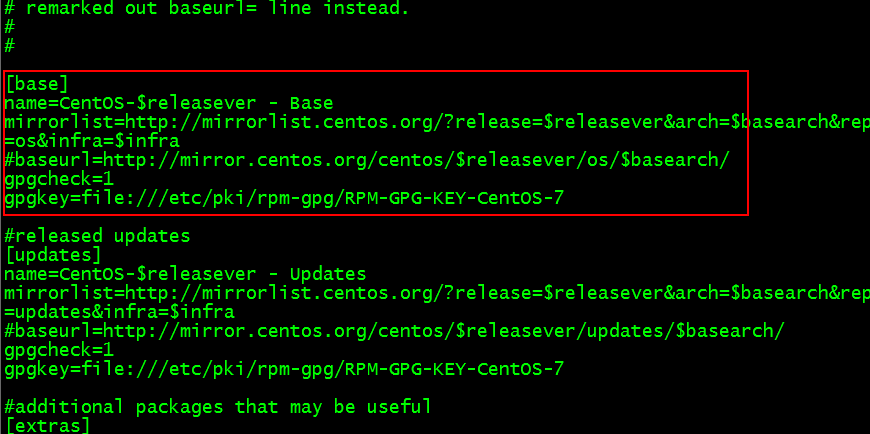
4.yum搜索一个包
[root@bogon Packages]# yum search vim
已加载插件:fastestmirror, langpacks
Loading mirror speeds from cached hostfile
* base: ftp.sjtu.edu.cn
* extras: mirrors.aliyun.com
* updates: mirrors.aliyun.com
=============================== N/S matched: vim ===============================
protobuf-vim.x86_64 : Vim syntax highlighting for Google Protocol Buffers
: descriptions
vim-X11.x86_64 : The VIM version of the vi editor for the X Window System
vim-common.x86_64 : The common files needed by any version of the VIM editor
vim-enhanced.x86_64 : A version of the VIM editor which includes recent
: enhancements
vim-filesystem.x86_64 : VIM filesystem layout
vim-minimal.x86_64 : A minimal version of the VIM editor
名称和简介匹配 only,使用“search all”试试。
[root@bogon Packages]#
[root@bogon Packages]# yum list|grep 'vim' vim-common.x86_64 2:7.4.160-1.el7 @anaconda vim-enhanced.x86_64 2:7.4.160-1.el7 @anaconda vim-filesystem.x86_64 2:7.4.160-1.el7 @anaconda vim-minimal.x86_64 2:7.4.160-1.el7_3.1 @updates protobuf-vim.x86_64 2.5.0-8.el7 base vim-X11.x86_64 2:7.4.160-2.el7 base vim-common.x86_64 2:7.4.160-2.el7 base vim-enhanced.x86_64 2:7.4.160-2.el7 base vim-filesystem.x86_64 2:7.4.160-2.el7 base vim-minimal.x86_64 2:7.4.160-2.el7 base [root@bogon Packages]#
5.yum install -y 安装一个包 -y 是询问,不让询问直接
6.yum grouplist列举系统中以组安装的包(组安装的包会包括很多,组安装一下就就可以安装很多附在的包。),
[root@bogon Packages]# yum grouplist
7.将系统改成英文
[root@bogon Packages]# LANG=en
8.安装组里面的包
[root@bogon Packages]# yum grouplist 已加载插件:fastestmirror, langpacks 没有安装组信息文件 Maybe run: yum groups mark convert (see man yum) Loading mirror speeds from cached hostfile * base: ftp.sjtu.edu.cn * extras: mirrors.aliyun.com * updates: mirrors.aliyun.com 可用的环境分组: 最小安装 基础设施服务器 计算节点 文件及打印服务器 基本网页服务器 虚拟化主机 带 GUI 的服务器 GNOME 桌面 KDE Plasma Workspaces 开发及生成工作站 可用组: 传统 UNIX 兼容性 兼容性程序库 图形管理工具 安全性工具 开发工具 控制台互联网工具 智能卡支持 科学记数法支持 系统管理 系统管理工具 完成 [root@bogon Packages]# yum groupinstall 'KDE Plasma Workspaces'
9.yum卸载
[root@bogon Packages]# yum remove zip
10.yum包升级
[root@bogon Packages]# yum update zip
11.搜一个没有安装的命令有哪些包
[root@bogon Packages]# yum provides "/*/vim"
yum搭建本地仓库
1.如果没有联网yum用本地厂库,先将原来的yum.repos.d目录下的文件都备份,然后进入文件夹删除所有文件
[root@bogon ~]# cp -r /etc/yum.repos.d/ /etc/yum.repos.d.bak [root@bogon ~]# cd /etc/yum.repos.d [root@bogon yum.repos.d]# ls CentOS-Base.repo CentOS-Debuginfo.repo CentOS-Media.repo CentOS-Vault.repo CentOS-CR.repo CentOS-fasttrack.repo CentOS-Sources.repo [root@bogon yum.repos.d]# rm -rf ./* [root@bogon yum.repos.d]# vi dvd.repo
2.编辑dvd.repo文件
[dvd] name=install dvd baseurl=file:///mnt (rpm包路径) enable=1 gpcheck=0 ~
3.清除所有yum缓存
[root@bogon yum.repos.d]# yum clean all 已加载插件:fastestmirror, langpacks 正在清理软件源: dvd Cleaning up everything Cleaning up list of fastest mirrors [root@bogon yum.repos.d]#
4.再用yum list查看下发现用了本地包dvd仓库了
[root@bogon yum.repos.d]# yum list 已加载插件:fastestmirror, langpacks dvd | 3.6 kB 00:00 (1/2): dvd/group_gz | 155 kB 00:00 (2/2): dvd/primary_db
5.用yum list|less一屏一屏看
6.@ 表示已经安装过了

7.本地包安装 ImageMagick
[root@bogon yum.repos.d]# yum install ImageMagick 已加载插件:fastestmirror, langpacks Loading mirror speeds from cached hostfile 正在解决依赖关系 --> 正在检查事务 ---> 软件包 ImageMagick.x86_64.0.6.7.8.9-10.el7 将被 安装 --> 正在处理依赖关系 libwmflite-0.2.so.7()(64bit),它被软件包 ImageMagick-6.7.8.9-10.el7.x86_64 需要 --> 正在处理依赖关系 libImath.so.6()(64bit),它被软件包 ImageMagick-6.7.8.9-10.el7.x86_64 需要 --> 正在处理依赖关系 libIlmThread.so.6()(64bit),它被软件包 ImageMagick-6.7.8.9-10.el7.x86_64 需要 --> 正在处理依赖关系 libIlmImf.so.7()(64bit),它被软件包 ImageMagick-6.7.8.9-10.el7.x86_64 需要 --> 正在处理依赖关系 libIexMath.so.6()(64bit),它被软件包 ImageMagick-6.7.8.9-10.el7.x86_64 需要 --> 正在处理依赖关系 libIex.so.6()(64bit),它被软件包 ImageMagick-6.7.8.9-10.el7.x86_64 需要 --> 正在处理依赖关系 libHalf.so.6()(64bit),它被软件包 ImageMagick-6.7.8.9-10.el7.x86_64 需要 --> 正在检查事务 ---> 软件包 OpenEXR-libs.x86_64.0.1.7.1-7.el7 将被 安装 ---> 软件包 ilmbase.x86_64.0.1.0.3-7.el7 将被 安装 ---> 软件包 libwmf-lite.x86_64.0.0.2.8.4-41.el7_1 将被 安装
yum更换国内源
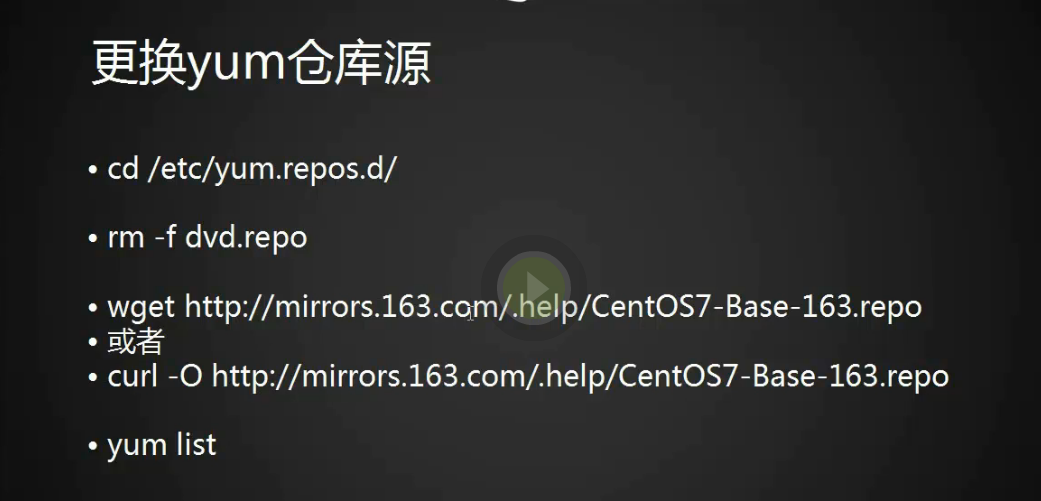
1.拷贝文件夹下的文件到当前目录
[root@bogon yum.repos.d]# rm -f dvd.repo
[root@bogon yum.repos.d]# cp ../yum.repos.d.bak/* .
2.进入yum.repos.d文件夹将CentOS-Base.repo删掉
[root@bogon yum.repos.d]# ls CentOS-Base.repo CentOS-Debuginfo.repo CentOS-Media.repo CentOS-Vault.repo CentOS-CR.repo CentOS-fasttrack.repo CentOS-Sources.repo [root@bogon yum.repos.d]#
3.下载163的CentOS7-Base-163.repo
[root@bogon yum.repos.d]# wget http://mirrors.163.com/.help/CentOS7-Base-163.repo --2017-12-28 14:28:43-- http://mirrors.163.com/.help/CentOS7-Base-163.repo 正在解析主机 mirrors.163.com (mirrors.163.com)... 123.58.190.237, 123.58.190.234, 123.58.190.235, ... 正在连接 mirrors.163.com (mirrors.163.com)|123.58.190.237|:80... 已连接。 已发出 HTTP 请求,正在等待回应... 200 OK 长度:1572 (1.5K) [application/octet-stream] 正在保存至: “CentOS7-Base-163.repo” 100%[======================================>] 1,572 --.-K/s 用时 0.001s 2017-12-28 14:28:43 (1.25 MB/s) - 已保存 “CentOS7-Base-163.repo” [1572/1572]) [root@bogon yum.repos.d]#
4.用yum list发现一切正常
yum下载rpm包
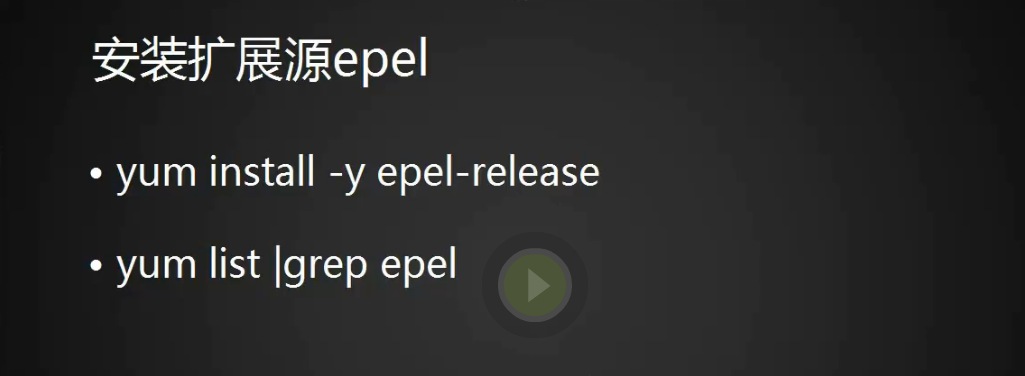
1.安装epel-release
[root@bogon yum.repos.d]# yum install -y epel-release 已加载插件:fastestmirror, langpacks Loading mirror speeds from cached hostfile 正在解决依赖关系 --> 正在检查事务 ---> 软件包 epel-release.noarch.0.7-9 将被 安装 --> 解决依赖关系完成 依赖关系解决 ================================================================================ Package 架构 版本 源 大小 ================================================================================ 正在安装: epel-release noarch 7-9 extras 14 k 事务概要 ================================================================================ 安装 1 软件包 总下载量:14 k 安装大小:24 k Downloading packages: epel-release-7-9.noarch.rpm | 14 kB 00:00 Running transaction check Running transaction test Transaction test succeeded Running transaction 正在安装 : epel-release-7-9.noarch 1/1 验证中 : epel-release-7-9.noarch 1/1 已安装: epel-release.noarch 0:7-9 完毕! [root@bogon yum.repos.d]#
2.再用yum list 看发现包更多了
[root@bogon yum.repos.d]# yum list|grep epel
[root@bogon yum.repos.d]# yum list 已加载插件:fastestmirror, langpacks epel/x86_64/metalink | 7.3 kB 00:00 epel | 4.7 kB 00:00 (1/3): epel/x86_64/updateinfo | 862 kB 00:00 (2/3): epel/x86_64/group_gz | 266 kB 00:00 epel/x86_64/primary_db FAILED
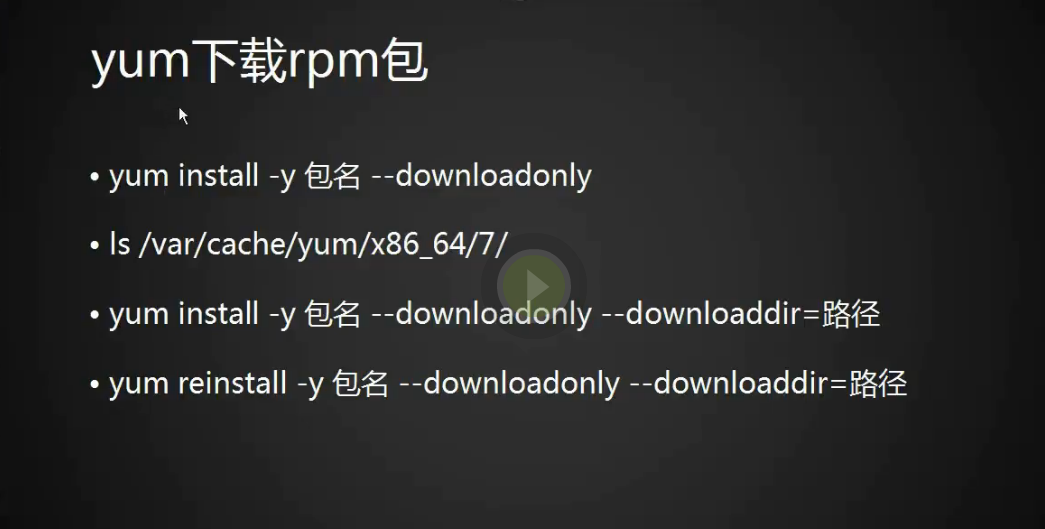
3.加上 --downloadonly 参数,只是下载rpm包,不安装
[root@bogon yum.repos.d]# yum install zsh --downloadonly
[root@bogon yum.repos.d]# rpm -q zsh 未安装软件包 zsh [root@bogon yum.repos.d]#
4.包被下载的位置

[root@bogon yum.repos.d]# ls /var/cache/yum/x86_64/7/base/packages/zsh-5.0.2-28.el7.x86_64.rpm
/var/cache/yum/x86_64/7/base/packages/zsh-5.0.2-28.el7.x86_64.rpm
[root@bogon yum.repos.d]#
5.指定下载的路径到tmp下
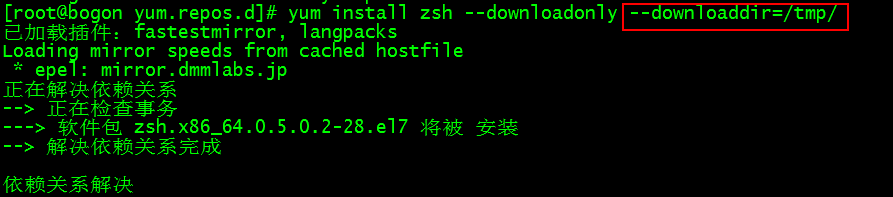
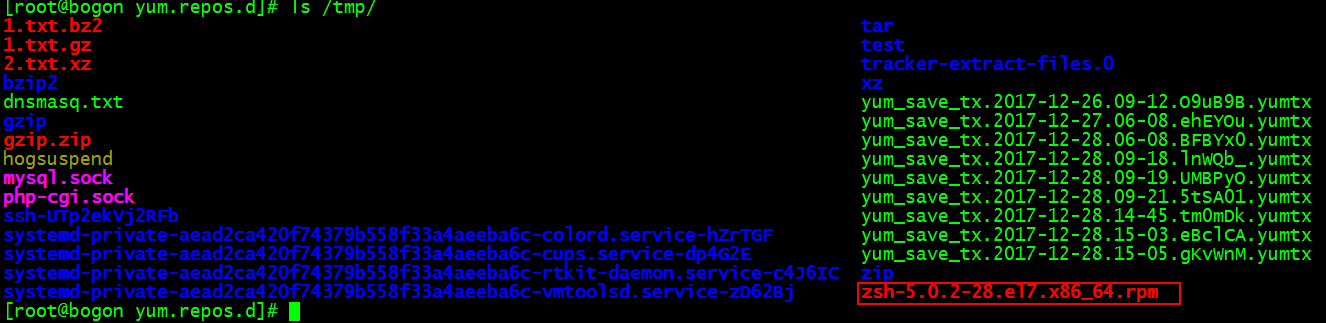
6.用reinstall 重新安装
[root@bogon yum.repos.d]# yum reinstall vim-enhanced --downloadonly --downloaddir=/tmp/
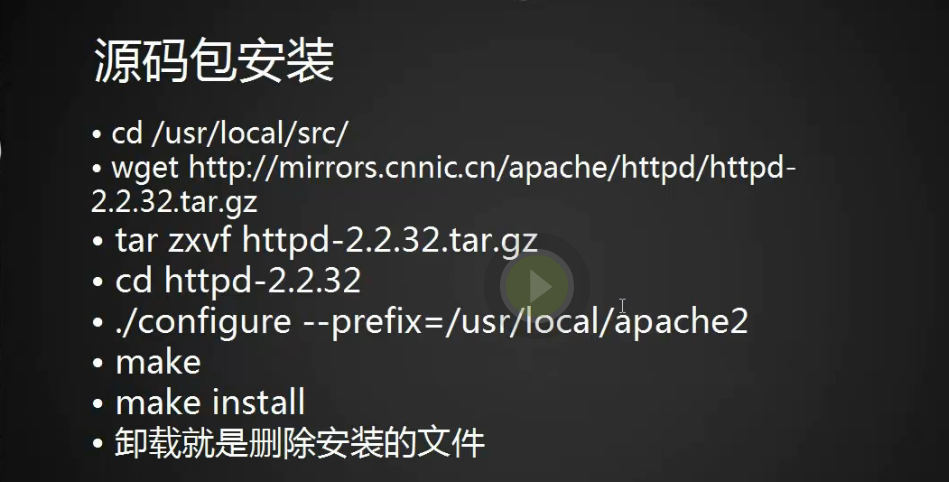
源码包安装
r.aminglinux.com
1.下载httpd
[root@bogon httpd-2.2.34]# wget http://mirrors.cnnic.cn/apache/httpd/httpd-2.2.34.tar.gz
2.解压包,进入文件夹安装
[root@bogon httpd-2.2.34]# tar -zxvf httpd-2.2.34.tar.gz
3.查看配置选项帮助
[root@bogon httpd-2.2.34]# ./configure --help
4.检查配置apache安装路径并生成makefile
[root@bogon httpd-2.2.34]# ./configure --prefix=/usr/local/apache2
5.输入echo $?如果0输出上一条命令表示成功 1失败
[root@bogon httpd-2.2.34]# echo $? 0 [root@bogon httpd-2.2.34]#
6.执行make
7.make完后输入echo $?检查命令是否成功
8.执行make install 这个命令会把编译完成的文件放到--prefix指定的目录下
9.安装完成,如果要删除安装的源码包直接删除这个目录就行
[root@bogon src]# cd /usr/local/apache2/ [root@bogon apache2]# ls bin cgi-bin error icons lib man modules build conf htdocs include logs manual [root@bogon apache2]#
10.apache安装成功